בימינו אנשים רבים עוברים ל- Linux. כאשר עוברים לפלטפורמה חדשה זו, משתמשים נדרשים לעתים קרובות למצוא חלופות לתוכנות פופולריות של Windows בהן השתמשו בעבר. כשמדובר בתוכניות חלופיות, פלטפורמת לינוקס מכסה את זה לרוב. ניתן להחליף תוכניות מסוימות; ניתן להחליף את פוטושופ בגימפ, ובמיקרוסופט אופיס באמצעות Libre Office. להרבה תוכניות חלונות מקורות פתוחים של מיינסטרים. עם זאת, אין אלטרנטיבה לכל תוכנית. יש כמה אפליקציות שהמגיעים מ- Windows יצטרכו ואין אלטרנטיבות קיימות. למרבה המזל, יש שם פרויקט תוכנה שמאפשר לך להריץ אפליקציות של Windows בלינוקס. התוכנה נקראת יין. זה יוצר שכבת תאימות לתוכניות חלונות לקיום אינטראקציה עם מערכת ההפעלה לינוקס.
התראת ספוילר: גלול מטה וצפה במדריך הווידיאו בסוף מאמר זה.
התקן יין
כל ההפצות העיקריות של לינוקס נושאות יין באחתבדרך זו או אחרת, אם כי תחת שם אחר. פתח חלון מסוף והשתמש בפקודה הבאה כדי להתקין אותו במערכת ההפעלה שלך. לחלופין, פתח את תוכנת Gnome (או בכל אופן התקנת תוכנה במחשב הלינוקס שלך), חפש יין ולחץ על כפתור ההתקנה כדי להמשיך.
אובונטו
sudo apt install wine-stable
דביאן
sudo apt-get install wine
פדורה
sudo dnf wine
קשת לינוקס
sudo pacman -S wine
OpenSUSE
sudo zypper install wine
אחר
הפעלת Windows Apps
ניתן להשתמש ביין בשתי דרכים. משתמשים יכולים להפעיל תוכנית Windows דרך הטרמינל, או עם מנהל הקבצים במערכת.
דרך טרמינל

למי שמעדיף להשתמש בטרמינל, הנה כיצד להריץ אפליקציית Windows. ראשית, עבור לתיקיה שבה התוכנית נמצאת במחשב האישי שלך באמצעות פקודת ה- CD.
הערה: אם ה- EXE שלך אינו נמצא בתיקיית ההורדות ובמקום אחר נמצא במקום אחר, שנה את הפקודה כך שתתאים לצרכים שלך. ~/ = /home/username.
cd ~/Downloads
לאחר מכן, השתמש בפקודה Wine כדי להפעיל את התוכנית.
wine windowsprogram.exe
דרך מנהל הקבצים

ניתן להפעיל (ולהתקין) אפליקציות של Windowsישירות ממנהל הקבצים. לשם כך, פתח את הכלי לניהול קבצים שמגיע עם מערכת ההפעלה לינוקס שלך. זכור כי כל סביבת שולחן עבודה שונה במקצת. ההגדרות והאפשרויות יהיו שונות, תלוי באיזו מהן אתה מפעיל. למרות זאת, רעיון הליבה נשאר די דומה.
למרות שתוכנת היין מותקנת, זה לא אומר שהיא תפעיל מייד EXE. במקום זאת, עליך להגדיר יין כתוכנת ברירת המחדל עבור קבצי "exe".
כדי להפעיל אפליקציה, מצא את התיקיה שהיא נמצאת בה,ולחץ עליו באמצעות לחצן העכבר הימני. לחשוף את תפריט ההקשר. בחר "מאפיינים" מתפריט ההקשר, וחפש "פתוח עם", "אפשרויות קובץ" או משהו דומה. בחלק זה, חפש אחר יין. לא מצליחים למצוא יין ברשימת התוכניות? חפש אפשרות לכתוב פקודה במקום זאת, ולכתוב: יין.
חזור למנהל הקבצים ולחץ פעמיים על exe. יין יפתח את אפליקציית Windows ותפעיל אותה.
עוזרי יין
היין עצמו הוא בסדר גמור, והכימשתמשים אינם מתקשים להשתמש בה להפעלת אפליקציית Windows בלינוקס. עם זאת, יש אנשים שמגלים שהדרך שבה יין עובד מורכבת, וזקוקים למעט עזרה. זו הסיבה שבמאמר זה, אנו נעסוק בקצרה על כמה "עוזרי יין" טובים. אלה משאבים שאנשים יכולים להשתמש בהם כדי להפוך את חווית היין שלהם למעט טובה יותר.
PlayOnLinux
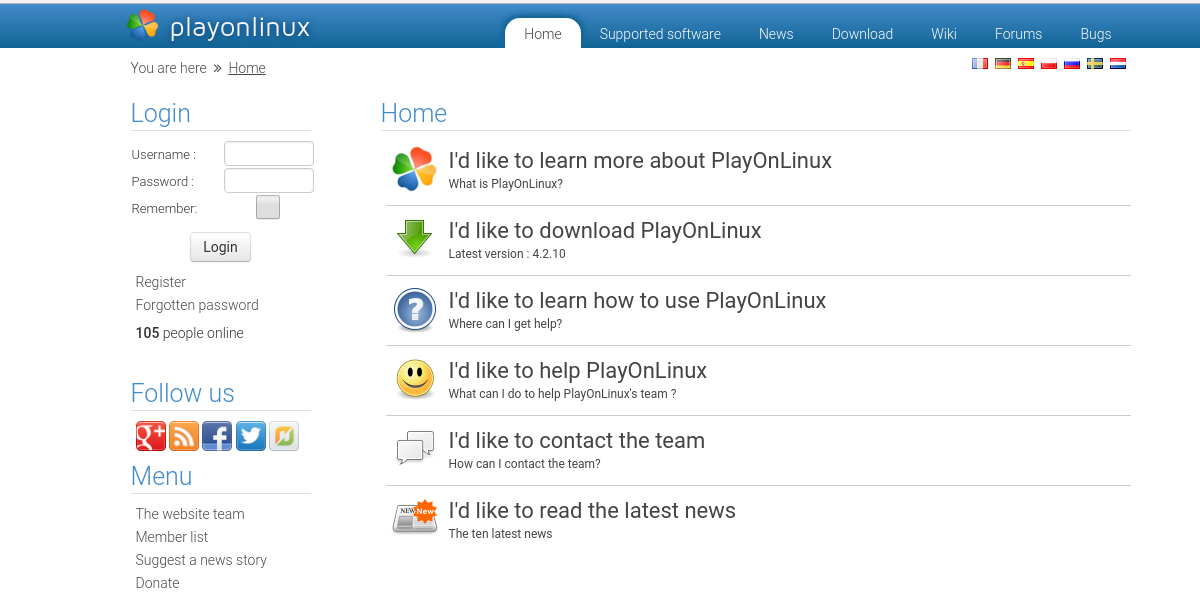
למי שמחפש להשתמש ביין להתקנת Windowsמשחקים, PlayOnLinux היא הבחירה המתבקשת. זה מגיע עם אוסף של עוזרים שהופכים את התקנת משחקי Windows השונים לקלים להפליא להפליא. פשוט השתמש בסרגל החיפוש, מצא משחק שאתה אוהב ולחץ על כפתור ההתקנה. PlayOnLinux מתקין את כל מה שהמשחק צריך להריץ (אפילו דברים כמו שעות ארוכות של Windows הנדרשות על ידי המשחק). PlayOnLinux הוא ברוב ההפצות המרכזיות של לינוקס. כדי להתקין אותו, פתח מסוף והזן את הפקודה הבאה. לחלופין, פתח את כלי התוכנה שמגיע עם ההפצה שלך ב- Linux וחפש את "PlayOnLinux".
אובונטו
sudo apt install playonlinux
דביאן
sudo apt-get install playonlinux
פדורה
sudo dnf install playonlinux
קשת לינוקס
sudo pacman -S playonlinux
OpenSUSE
sudo zypper install playonlinux
הצלבה
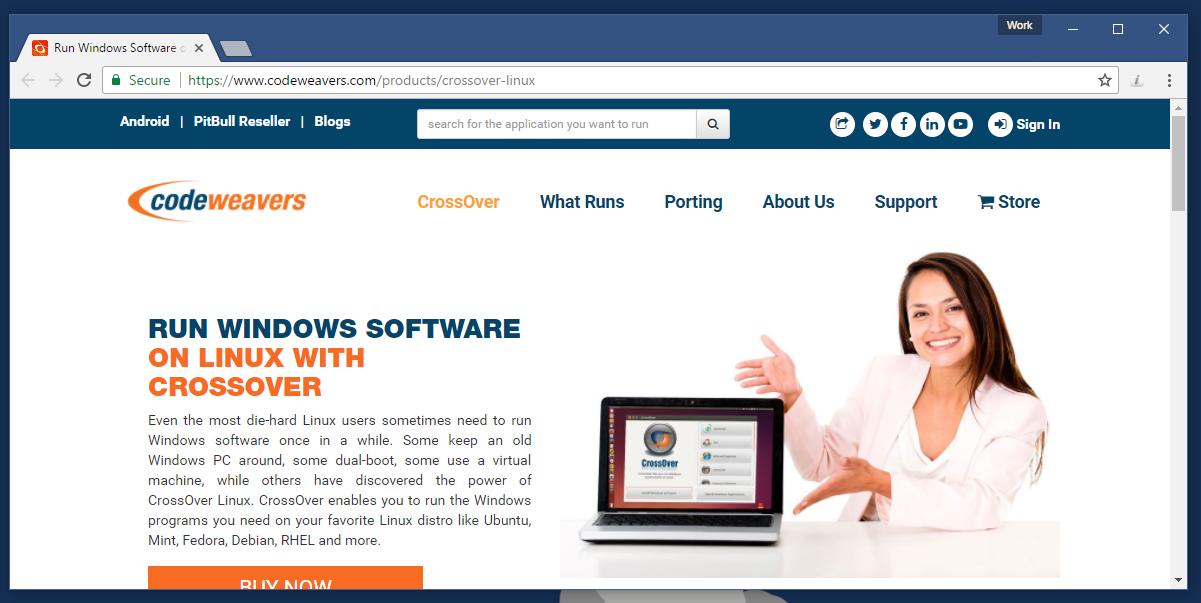
Crossover, כמו PlayOnLinux הוא תוכנהמעוצב סביב המסגרת שהיא יין. בניגוד ל- PlayOnLinux, עם זאת, תוכנה זו היא תוכנה בתשלום. זה מאפשר למשתמשים להכין "בקבוקי יין". בקבוקי יין מאפשרים לתוכנת חלונות לפעול ללא תלות בשאר המערכת. כלומר, אם למשתמש יש תוכנית הדורשת חלונות 2000, אך אחרת הדורשת חלונות 10 או 8, הם מקבלים בקבוקים משלו.
בנוסף, יש לקרוסאובר רשימה מאסיבית של"תסריטים עוזרים". כל מה שהמשתמש צריך לעשות הוא לחפש תוכנית חלונות פופולרית, ללחוץ על כפתור ההתקנה והתוכנה תתקין אותה בשבילכם. מסיבה זו, אם אתה משתמש לינוקס חדש ואתה זקוק לעזרה בהתקנת תוכנות Windows, תוכנה זו היא הדבר הטוב ביותר שלך. רכשו אותו עבור לינוקס כאן.
סיכום
בעזרת יין, התקנת חלונותתוכנה בלינוקס הופכת לאפשרות. זה לא מושלם אבל היכולת להריץ תוכניות שפותחו עבור מערכת הפעלה אחרת באמת מגדילה את השימושיות של מערכת ההפעלה האחרת. אלה שנמצאים ב- Linux אך זקוקים לגישה לתוכנות מסוימות של Windows יכולים לנשום לרווחה.













הערות